如何用PS设计出上下颜色不一样的字体?
来源:网络收集 点击: 时间:2024-05-28【导读】:
文字上下颜色不一样,上半部分是一个颜色,下半部分又是另外一种颜色,这样的文字效果是怎么制作出来的呢?一起来看一下吧。工具/原料more软件:PS方法/步骤1/12分步阅读首先用吸管工具吸取一下右图的颜色。 2/12首先用吸管工具吸取一下右图的颜色。
2/12首先用吸管工具吸取一下右图的颜色。 3/12调整一下字体的位置。
3/12调整一下字体的位置。 4/12接着右键文字图层。
4/12接着右键文字图层。 5/12混合选项。
5/12混合选项。 6/12选择描边。
6/12选择描边。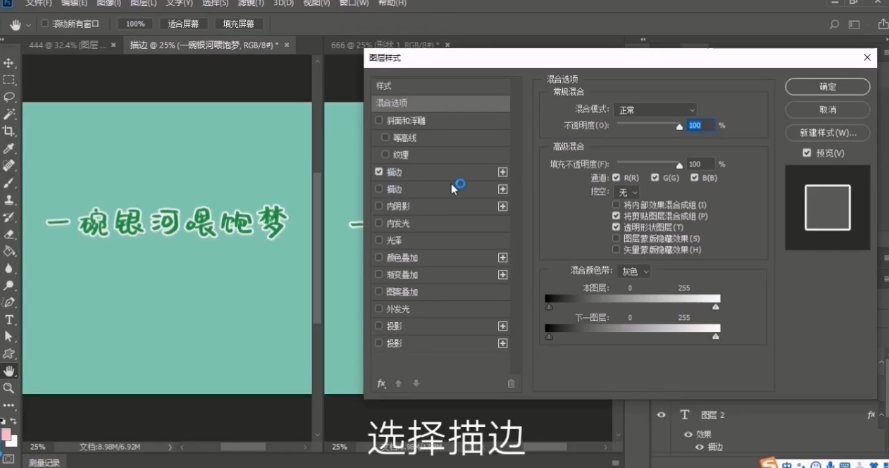 7/12大小为11左右。
7/12大小为11左右。 8/12接着使用自由钢笔工具。
8/12接着使用自由钢笔工具。 9/12画一个想要的图案。
9/12画一个想要的图案。 10/12要有一部分遮住字体。
10/12要有一部分遮住字体。 11/12接着用鼠标在文字图层按住AIT键。
11/12接着用鼠标在文字图层按住AIT键。 12/12鼠标左键就做出了上下分层效果。
12/12鼠标左键就做出了上下分层效果。
 2/12首先用吸管工具吸取一下右图的颜色。
2/12首先用吸管工具吸取一下右图的颜色。 3/12调整一下字体的位置。
3/12调整一下字体的位置。 4/12接着右键文字图层。
4/12接着右键文字图层。 5/12混合选项。
5/12混合选项。 6/12选择描边。
6/12选择描边。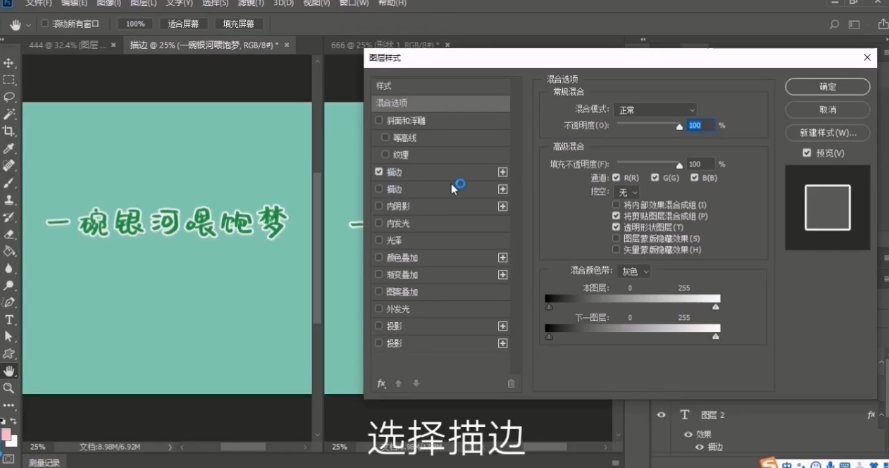 7/12大小为11左右。
7/12大小为11左右。 8/12接着使用自由钢笔工具。
8/12接着使用自由钢笔工具。 9/12画一个想要的图案。
9/12画一个想要的图案。 10/12要有一部分遮住字体。
10/12要有一部分遮住字体。 11/12接着用鼠标在文字图层按住AIT键。
11/12接着用鼠标在文字图层按住AIT键。 12/12鼠标左键就做出了上下分层效果。
12/12鼠标左键就做出了上下分层效果。
版权声明:
1、本文系转载,版权归原作者所有,旨在传递信息,不代表看本站的观点和立场。
2、本站仅提供信息发布平台,不承担相关法律责任。
3、若侵犯您的版权或隐私,请联系本站管理员删除。
4、文章链接:http://www.1haoku.cn/art_850401.html
上一篇:西安市常住人口2021总人数口是多少
下一篇:建行持卡证明怎么申请
 订阅
订阅